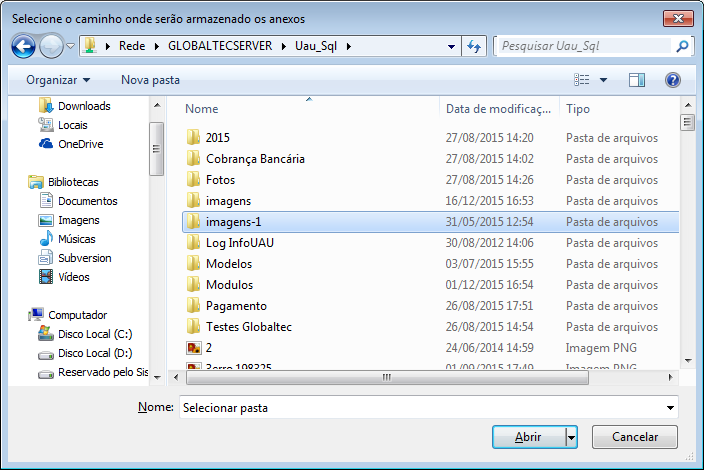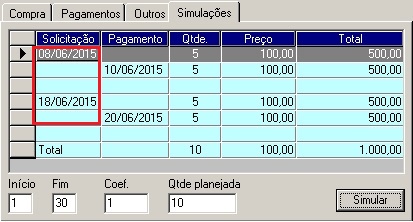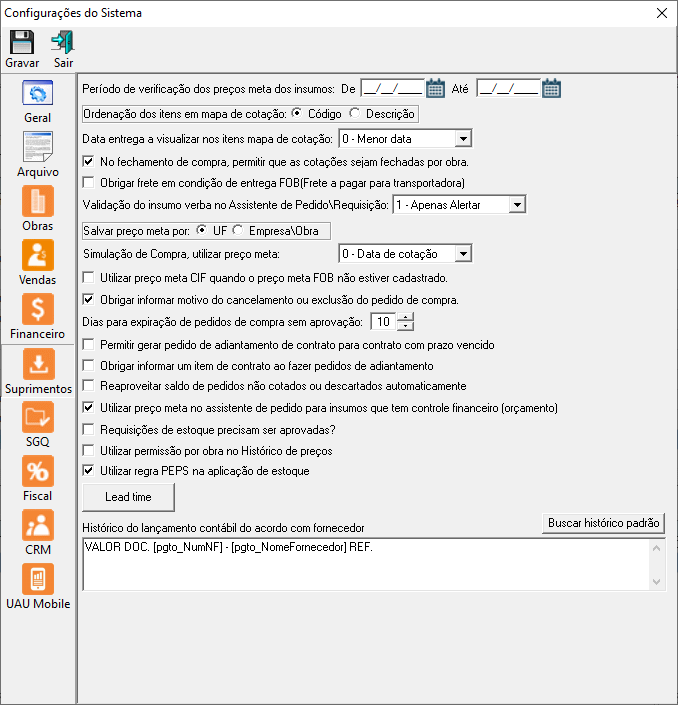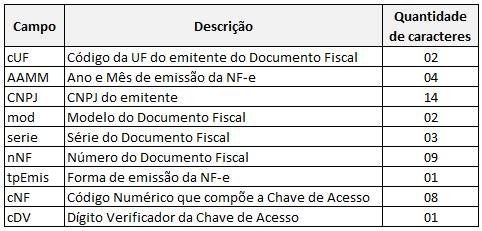Você já conhece a tela Configurações do sistema?
Nessa tela estão reunidas várias configurações gerais de processos presentes nos principais módulos do UAU. Por essa tela, é possível determinar regras que serão acatadas para todas as empresas e obras do sistema, independente de permissão por usuário no processo, pois são configurações gerais. A tela conta com dez visões diferentes e dentro de cada uma delas há um grupo de configurações congruentes, as quais serão abordadas mais detalhadamente a seguir. Vem comigo!
Como acessar?
Abra qualquer Módulo do Uau
Clique no menu Utilitários
Clique no submenu Configurações do Sistema
Visão Geral
É a primeira visão da tela. Aqui, temos configurações que não dependem de um módulo, usuário ou programa específico para serem executadas, por isso não estão separadas nas visões dos módulos.
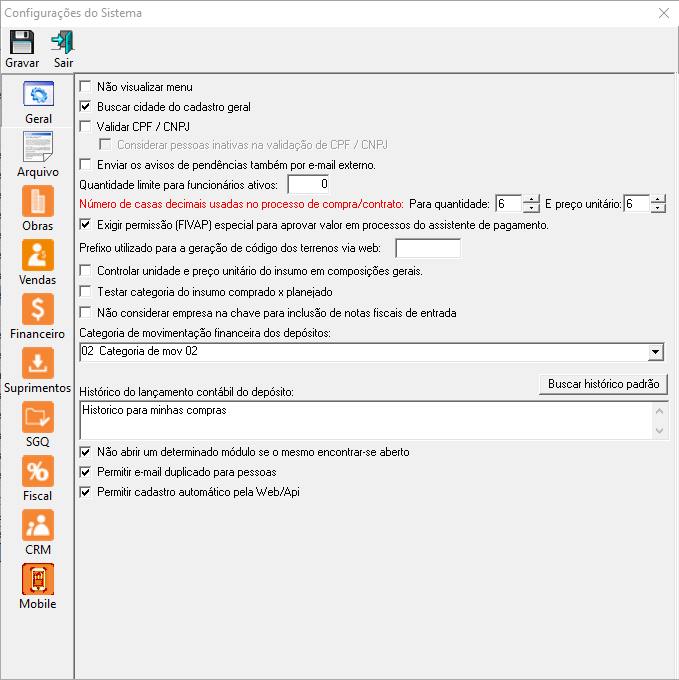
Nesta visão será possível configurar as seguintes opções:
Não visualizar menus
Marcando essa opção, os menus que o usuário não tem permissão de acesso, não aparecerão para ele.
Buscar cidade do cadastro geral
Marcando essa opção, não será permitida a digitação livre no campo de cidade, ao gerar algum cadastro que utilize essas informações. Será obrigatório selecionar uma cidade já cadastrada no cadastro geral.
Validar CPF/CNPJ
Marcando essa opção, quando o usuário for inserir/alterar um cadastro da tela de cadastro de pessoas, não será possível gravar se o CPF/CNPJ do cadastro não for válido ou se estiver em duplicidade.
Considerar pessoas inativas na validação de CPF / CNPJ
Marcando essa opção, ao inserir/alterar um cadastro da tela de cadastro de pessoas, a validação de CPF e CNPJ duplicados também considerará os cadastros de pessoas inativas.
Enviar os avisos de pendências também por e-mail externo
Marcando essa opção, em toda criação/finalização de pendências, será enviada uma mensagem de aviso para o e-mail do usuário responsável.
Quantidade limite para funcionários ativos
Nessa opção, é possível determinar a quantidade máxima permitido de funcionários “ativos”. Os funcionários considerados “ativos” serão aqueles que estão com os status diferente de “Demitido”, “Resc.Complementar” e “Término de Vínculo”.
- Obs.: Se o valor mostrado for zero “0”, a quantidade de funcionários será ilimitada.
Número de casas decimais usadas no processo de compra/contrato
A configuração de casas decimais para quantidade e preço de processos de pagamentos de compra , contrato e folha, de todas as empresas e obras cadastradas no sistema, seguirá essa formatação de casas decimais;
, contrato e folha, de todas as empresas e obras cadastradas no sistema, seguirá essa formatação de casas decimais;
- Quantidade: de 02 a 06 casas (sugestão para utilizar 04 casas).
- Preço unitário: de 02 a 06 casas (sugestão para utilizar 04 casas).
Exigir permissão (FIVAP) especial para aprovar valor em processos do assistente de pagamento
Marcando essa opção, será verificado se o usuário logado possui permissão no programa (FIVAP), ao tentar inserir a aprovação de “V” em processos de pagamento gerados pelo assistente de pagamento. Caso seja marcada esta opção, também será obrigatório informar o departamento para o processo de pagamento. Tanto na tela de manutenção de processos, quanto no assistente de pagamento.
Prefixo utilizado para a geração de código dos terrenos via web
Essa informação será utilizada para a geração automática do código de terreno via web:
- Ao não informar o código do terreno, o código gerado automaticamente, será composto pelo prefixo TERRENOWEB, mais um número sequencial qualquer(1,2,3…etc).
- Ao informar o código do terreno, o código gerado, será composto pelo prefixo TERRENOWEB_, mais o prefixo informado na tela de configurações do sistema, mais um número sequencial qualquer(1,2,3…etc).
Controlar unidade e preço unitário do insumo em composições gerais
Marcando essa opção, a unidade e o preço do insumo serão controlados na composição geral e ao inserir uma composição no planejamento ou no orçamento, a unidade e o preço dos insumos daquela composição, serão preenchidos com o que consta na composição geral, pois é possível haver o mesmo insumo em composições diferentes com unidades e preços diferentes. Porém o preço só será diferente para o mesmo insumo, caso as unidades também sejam diferentes, não podendo haver dois insumos com a mesma unidade, com preços diferentes.
Desmarcando essa opção, em todas as composições será verificado se há insumos que estejam com preço ou unidades diferentes. Se houver, não será possível desmarcar a configuração. Para que seja possível desmarcá-la, será necessário corrigir os preços e unidades antes.
Testar categoria do insumo comprado x planejado
Marcando essa opção, será realizada a validação de categoria do insumo comprado com a categoria do insumo planejado, a partir das categorias gerais no cadastro de insumo geral. Ou seja, só será permitido realizar:
- Processo de pagamento (Assistente de pagamento)
- Pedido de compra
 (Assistente de pedido)
(Assistente de pedido) - Alterar vinculo do pedido de compra
 (Pedido de compra)
(Pedido de compra) - Transferência de custo (Transferência de custo)
- Lançamentos de caixa de obra (Caixa de Obras)
- Vínculo de itens por contrato (Contrato de materiais e serviço)
- Adiantamentos de contratos (Adiantamento de contrato)
Se a categoria do insumo planejado estiver presente nas categorias gerais do insumo comprado. Se essa opção estiver marcada, a função “Testar categoria planejada x comprada” existente na aba planejamento do cadastro de obras, será sobreposta.
Não considerar empresa na chave para inclusão de notas fiscais de entrada
Com essa opção marcada, ao vincular um documento fiscal de entrada, será verificado se deverá levar em consideração a empresa. A chave da NF-e, será validada e como essa chave é única, não será necessário fazer a validação da empresa.
Histórico do lançamento contábil do depósito
Histórico contábil padrão, para ser utilizado no processamento de arquivos de retorno de cobrança bancária. Poderá utilizar o campo para descrever o texto, ou buscar um texto padrão já cadastrado, clicando no botão “Buscar histórico padrão”.
Não abrir um determinado módulo se o mesmo encontrar-se aberto
Marcando essa opção, o usuário não poderá logar em um módulo se este já estiver aberto no login desse usuário. Porém se na tela de manutenção de usuário na Configuração de Usuário essa mesma opção estiver desmarcada, o usuário poderá abrir o módulo mais de uma vez ao mesmo tempo.
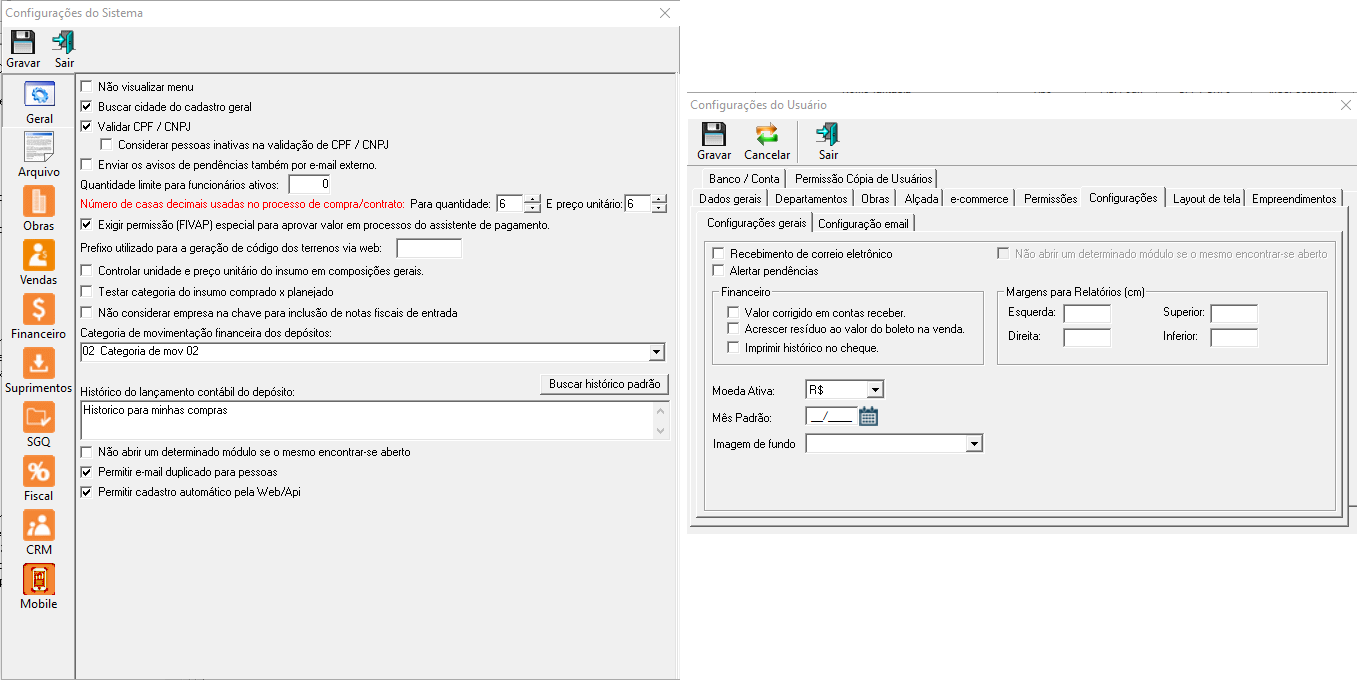
Não permitir e-mail duplicado para pessoas
Marcando essa opção, não será permitido que um mesmo e-mail seja cadastrado para mais de uma pessoa.
Permitir cadastro automático pela web/api
Marcando essa opção, será possível criar um usuário e senha para uma pessoa pela web/API.
Visão Arquivo
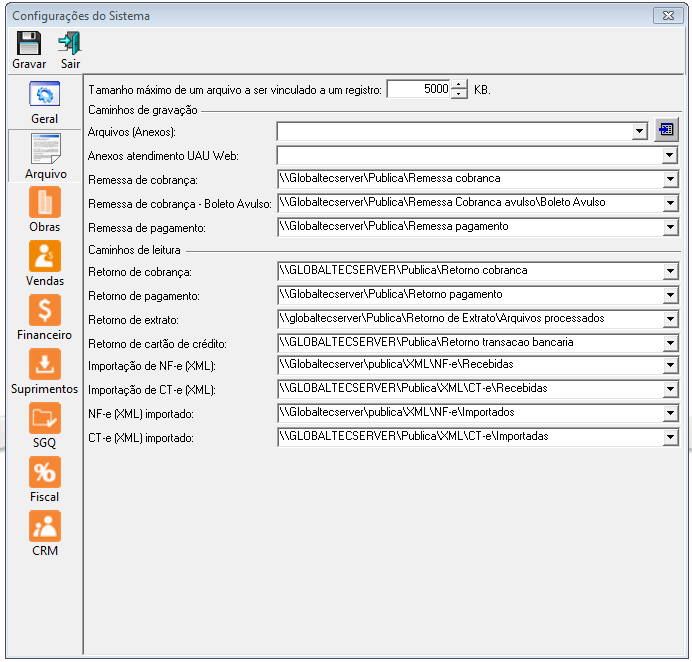
Tamanho máximo do registro a ser vinculado em KB:
Esse campo determina o tamanho máximo em KB de um arquivo a ser vinculado a um registro. Se esse valor for 0 (zero) não ocorrerá validação referente ao tamanho do arquivo a ser vinculado. Marcando essa opção, não será possível anexar imagem de qualquer tamanho.
Caminhos de gravação
Será permitido selecionar apenas caminhos de rede.
Arquivos (Anexos)
Ao preencher esse campo as imagens vinculadas à processos do UAU, serão armazenadas no caminho determinado aqui.
Anexos atendimento UAU Web
Ao preencher esse campo as imagens vinculadas ao atendimento cadastrado ou alterado através do UAUWeb, serão armazenadas no caminho determinado aqui. Só será possível selecionar o caminho “Anexos atendimento UAU Web” se tiver sido informado o caminho “Arquivos (Anexo)”.
Remessa Cobrança
Ao preencher esse campo os arquivos de remessa de cobrança gerados através da opção de carteira, serão armazenados no caminho determinado aqui. Salvo se tiverem sido configurados caminhos diferentes na tela Locais de armazenamento.
Remessa Cobrança – Boleto Avulso
Ao preencher esse campo os arquivos de remessa de cobrança dos boletos avulsos gerados através da opção de recebimento avulso, manutenção de boletos e Web/API, serão armazenados no caminho determinado aqui. Salvo se tiverem sido configurados caminhos diferentes na tela Locais de armazenamento.
Remessa de Pagamento
Ao preencher esse campo os arquivos de remessa de pagamento gerados, serão armazenados no caminho determinado aqui. Salvo se tiverem sido configurados caminhos diferentes na tela Locais de armazenamento.
Caminhos de leitura
Retorno de Cobrança
Ao preencher esse campo os arquivos de retorno de cobrança bancária encaminhados pelo banco, serão lidos no caminho determinado aqui. Este caminho será utilizado pelo módulo ProUAU automaticamente ou manualmente, para processamento de arquivos de retorno de cobrança.
Retorno de Pagamento
Ao preencher esse campo os arquivos de retorno de pagamento eletrônico encaminhados pelo banco, serão lidos no caminho determinado aqui. Este caminho será utilizado pelo módulo ProUAU através de agendamento para processamento de arquivos de retorno de pagamento.
Retorno de Extrato
Ao preencher esse campo os arquivos de retorno de extrato bancário encaminhados pelo banco, serão lidos no caminho determinado aqui. Este caminho será utilizado pelo módulo ProUAU através de agendamento para processamento de arquivos de retorno de extrato.
Retorno de cartão de crédito
Ao preencher esse campo os arquivos de retorno de cartão de crédito. encaminhados pelas instituições geradoras, serão lidos no caminho determinado aqui. Este caminho será utilizado pelo módulo ProUAU através de agendamento para processamento de arquivos de retorno de cartão.
Importação de NF-e (XML)
Por essa opção, é possível gravar um caminho padrão para leitura dos arquivos XML de nota fiscal eletrônica.
Importação de CT-e (XML)
Por essa opção, é possível gravar um caminho padrão para leitura dos arquivos XML de conhecimento de transporte eletrônico.
NF-e (XML) importado
Por essa opção, é possível gravar um caminho padrão para armazenar os arquivos XML de nota fiscal eletrônica que já foram importados.
CT-e (XML) importado
Por essa opção, é possível gravar um caminho padrão para armazenar os arquivos XML de conhecimento de transporte eletrônico que já foram importados.
Visão Obras
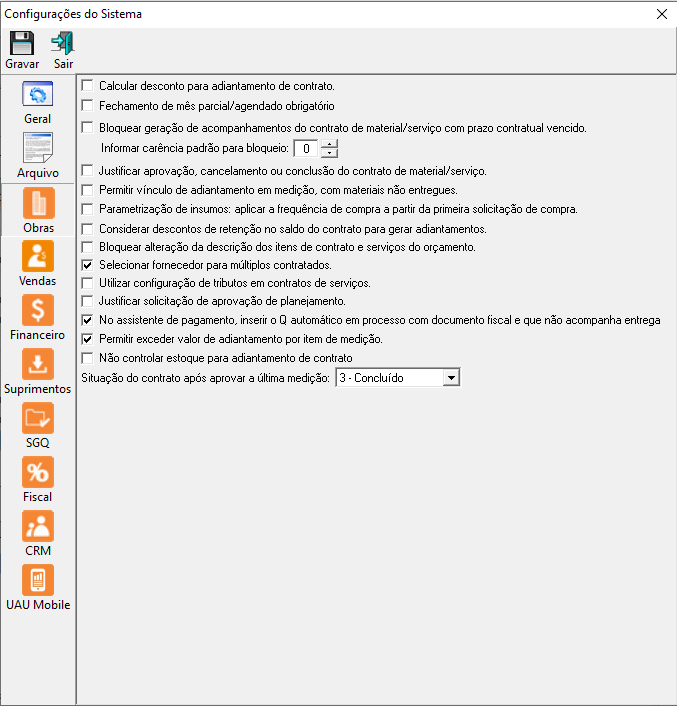
Calcular desconto para adiantamento de contrato
Indica se, ao gerar um adiantamento de contrato, o mesmo será gerado com a opção Cálculo de desconto como padrão. Ao marcar esta opção, quando o usuário adicionar adiantamento, a opção Tipo virá com “0 – Calcula Desconto
como padrão. Ao marcar esta opção, quando o usuário adicionar adiantamento, a opção Tipo virá com “0 – Calcula Desconto ” como padrão, e caso esta opção esteja desmarcada, o padrão de Tipo será “1 – Não Calcula Desconto
” como padrão, e caso esta opção esteja desmarcada, o padrão de Tipo será “1 – Não Calcula Desconto “;
“;
Fechamento de mês parcial/agendado obrigatório
Com essa opção marcada, só será possível fazer o fechamento de mês parcial/agendado;
Bloquear contratos de serviços/material com prazo contratual vencido:
Com a opção marcada, para contratos com prazo contratual vencido, o sistema não irá permitir lançar acompanhamentos de execução de contrato (validação pela data de cadastro do acompanhamento). Este bloqueio serve para obrigar justificar lançamentos após o contrato estar vencido.
A justificativa deverá ser lançada após o período do contrato alterado e aprovado.
Justificar aprovação, cancelamento ou conclusão do contrato de material/serviço.
Essa opção obriga o usuário a justificar quando tiver aprovando um contrato, cancelando ou concluindo, para que se tenha um controle das ações realizadas no contrato, onde essa justificativa não será gravada em anexo, e sim no contrato e também no histórico do contrato.
A opção anterior de bloquear contrato também não será mais gravada em anexo, e sim no contrato, pois se ambas estiverem marcadas de toda forma uma justificativa será informada ao aprovar o contrato, mais só lembrando que a configuração anterior só irá pedir uma justificativa se estiver alterando a data final do contrato, caso esteja vencida e estiver aumentando.
Parametrização de insumos: aplicar a frequência de compra a partir da primeira solicitação de compra
Essa opção irá impactar na parametrização do insumo, quando marcada irá considerar frequência de compra para cálculo das projeções dos insumos planejado a partir da primeira compra no mês.
Segue os seguintes dados para exemplo:
Dias para realizar a compra: 1
Dias para o fornecedor realizar a entrega: 1
Dias que o insumo deve estar na obra para utilização: 1
Número de compra: 2
Número pagamento: 1
Frequência de compra: 10 dias corridos normais
Como pagar: à vista
Quantidade planejada no mês: 5
Preço do insumo: 100,00
Considerando parâmetro <Parametrização de insumos: aplicar a frequência de compra a partir da primeira solicitação de compra.> marcado:
Será considerado a frequência de compra (10 dias corridos normais) após o inicio do serviço (01/06/2015). Considerando os valores da parametrização (compra, entrega, utilização) a data do pedido será: 08/06/2015
Considerar descontos de retenção no saldo do contrato para gerar adiantamentos
Quando esta opção estiver selecionada, o saldo do contrato que é verificado na validação no momento de um adiantamento, levará em consideração os valores dos descontos de retenção que estiverem vinculados.
Bloquear alteração da descrição dos itens de contrato e serviços do orçamento
Quando esta opção estiver selecionada, não será possível alterar a descrição dos itens no contrato e no orçamento, não importando o status deste, no caso do orçamento a regra ainda se estende a descrição complementar.
Selecionar fornecedor para múltiplos contratados
Quando esta opção estiver selecionada, ao aprovar um contrato de serviço/material, caso a opção ‘múltiplos contratados’ esteja marcada, será exigido que pelo menos um fornecedor seja adicionado no folder ‘fornecedores’.
Justificar solicitação de aprovação e planejamento
Este recurso permite controlar o registro de justificativa na solicitação de aprovação de planejamento. Com essa opção marcada, será obrigatório registrar uma justificativa para cada solicitação de aprovação de planejamento.
Permitir exceder valor de adiantamento por item de medição
Este recurso permite que seja possível vincular valores de adiantamentos que sejam superiores aos valores dos itens da medição, nesse caso gerando valor excedente.
Não controlar estoque para adiantamento de contrato
Com essa opção selecionada, o sistema não permite que processos do tipo que controlam estoque sejam vinculados como adiantamentos em contratos. Há também uma configuração
com esse propósito na tela de contratos, no entanto, a configuração do sistema tem maior prioridade.
Situação do contrato ao marcar uma medição como última medição
Para essa configuração são listadas as seguintes opções(1 – Paralisado, 3 – Concluído e 4 – Em encerramento). Caso selecione uma das opções, a situação do contrato será atualizada automaticamente para a opção configurada, quando marcar uma medição como sendo a última medição do contrato.
Visão Vendas
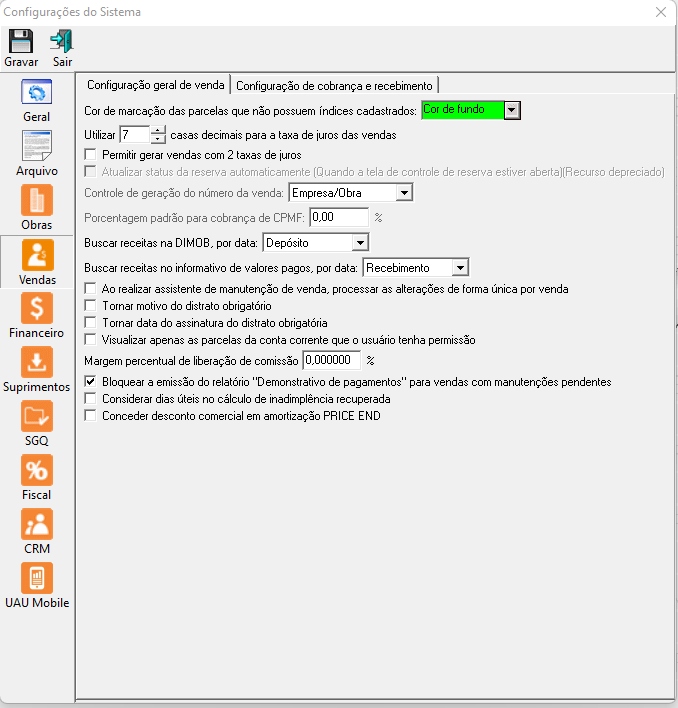
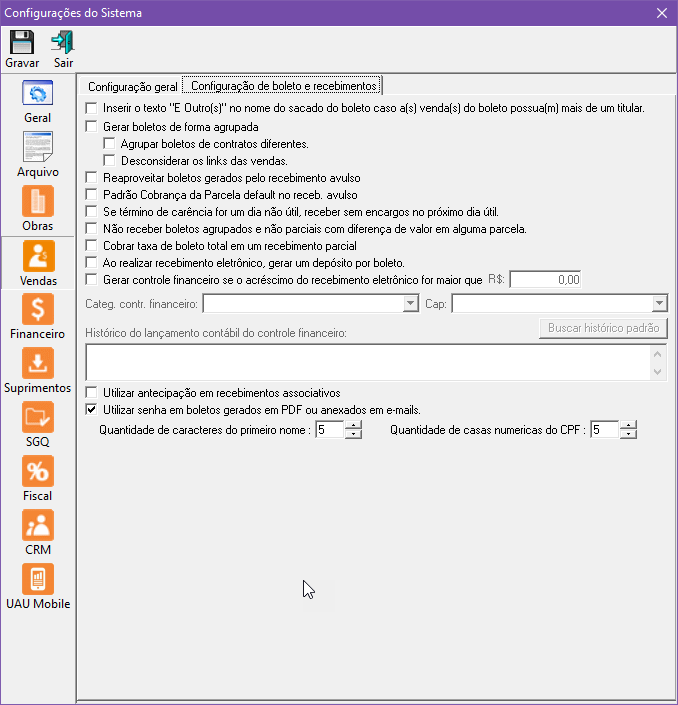
Configuração geral
Cor de marcação das parcelas que não possuem índices cadastrados
Por essa opção o usuário poderá escolher uma cor de fundo da grid para as parcelas que não possuem índices cadastrados.
Utilizar X casas decimais para a taxa de juros das vendas
A configuração de casas decimais para a taxa de juros nas parcelas é geral e não por empresa. A quantidade de casas decimais definida aqui, impacta diretamente no cálculo da taxa de juros das parcelas da vendas, utilizando 7 ou 13 casas decimais.
Permitir gerar vendas com duas taxas de juros
Marcando essa opção, será possível configurar duas taxas de juros nas vendas.
Atualizar status da reserva automaticamente
Esta opção não é mais utilizada nos processos do UAU, nesse sentido foi desabilitada para que não interfira na performance dos processos de vendas e propostas.
Controle de geração do número da venda
Determina se o sequencial de numeração de vendas ocorrerá por empresa ou se será geral.
Porcentagem padrão para cobrança de CPMF
Porcentagem para incidência de cobrança de CPMF. (Desabilitado, pois essa cobrança não está mais em vigor).
Buscar receitas na Dimob por data de
Determina qual data será utilizada para gerar os valores que compoem a DIMOB (recebimento, depósito ou conciliação)
Buscar receitas no informativo de valores pagos por data de
Determina qual data será utilizada para gerar os valores que compoem o IRPF (recebimento, depósito ou conciliação)
Ao realizar assistente de manutenção de venda, processas as alterações de forma única por venda
Se a opção estiver marcada, quando finalizar as alterações realizadas na tela de “Assistente de manutenção de vendas”, o processamento das alterações será realizado de forma única para cada venda selecionada. Desta forma, não haverá processamento paralelo entre dois usuários realizando manutenção em vendas.
Tornar motivo de distrato obrigatório
Se a opção estiver marcada, ao acessar a tela “Simulação de distrato de venda”, na manutenção de vendas, o campo “Motivo do Distrato” será obrigatório .
Tornar data de assinatura do distrato obrigatória
Quando esta opção estiver marcada, o campo Dt. assinatura na tela de manutenção de vendas, visão distrato será de preenchimento obrigatório.
Visualizar apenas as parcelas da conta corrente que o usuário tenha permissão
Se a opção estiver marcada, em todas as telas que exibam parcelas de uma venda, o usuário somente irá visualizar parcelas da conta corrente a qual possua permissão.
Margem percentual de liberação de comissão
Nesta configuração é possível definir uma margem percentual de liberação da comissão. Ou seja, caso o percentual recebido na venda não seja suficiente para liberar a comissão, ela pode recorrer a margem de liberação para tentar liberar. Exemplo:
– Está configurado na estrutura de uma comissão que ela será liberada somente quando o percentual de recebimento atingir 3,333%, porém os recebimentos atingiram 3,3325% faltando apenas 0,0005% de recebimento para liberar a venda, então se for configurado nessa opção uma margem de liberação igual ou superior a 0,0005% a comissão será liberada.
Bloquear a emissão do relatório “Demonstrativo de pagamentos” para vendas em manutenção
Com essa configuração marcada, a emissão de extratos das vendas que possuem manutenção pendente é bloqueada.
Considerar dias úteis no cálculo de inadimplência recuperada
Essa configuração afeta a tela de Gestão de inadimplência na forma de somar o recebimento de uma parcela em data útil subsequente ao vencimento em uma final de semana ou feriado. Ex.: no grid [Acompanhamento inadimplência mensal]
- Parcela com vencimento na data de 29/02/2020 (Sábado) com recebimento efetuado em 02/03/2020 (segunda-feira):
- Com opção marcada: O sistema vai somar o valor recebido na linha [Recebido] na coluna de [Fev/2020].
- Com opção desmarcada (padrão): O sistema vai somar o valor recebido na linha [Recebido Recuperado] na coluna [Fev/2020] como se fosse uma parcela atrasada que foi recebida no mês seguinte.
Conceder desconto comercial em amortização PRICE END
Se esta opção estiver marcada, ao calcular o desconto de antecipação do juros contratual para amortização PRICE END, o valor do juros será maior.
Configuração de boleto e recebimentos
Inserir o texto “E Outro(s)” no nome do sacado do boleto caso a(s) venda(s) do boleto possua(m) mais de um titular.
Se a opção estiver marcada, irá sair na impressão de boletos, na frente do nome do cliente o texto: “E Outros” quando o contrato tiver mais de um comprador. Essa opção foi adicionada para os sócios terem mais segurança para efetuar o pagamento.
Gerar boletos de forma agrupada
Se a opção estiver marcada, ao gerar boletos na tela “Contas a receber” clicando no botão “Carteira”, irá gerar boletos com parcelas agrupadas.
Agrupar boletos de contratos diferentes
Se a opção estiver marcada, permitirá agrupar boletos de contratos diferentes ao emiti-los na tela “Contas a receber”.
Desconsiderar os links das vendas
Se a opção estiver marcada, permitirá agrupar boletos de contratos diferentes ao emiti-los na tela “Contas a receber”, porém, irá desconsiderar os links das vendas, gerando somente um boleto por cliente.
Reaproveitar boletos gerados pelo recebimento avulso
Se a opção estiver marcada, ao gerar um novo boleto para uma ou mais parcelas que possuem boleto ativo gerado, ocorrerá o reaproveitamento do boleto ativo com menor número, dessas parcelas. Esse recurso não está disponível para todos os bancos e há exceções de uso. Para mais informações, consultar a equipe de suporte da Globaltec.
Padrão cobrança da parcela default no receb. avulso
Se esta opção estiver marcada, ao carregar a tela de recebimento avulso a opção padrão de cobrança da parcela virá marcada.
Se término de carência for um dia não útil, receber sem encargos no próximo dia útil
Opção que possibilita, que faz, com que, o sistema cobre o encargo por atraso no primeiro dia útil, caso o termino da carência se dê em um dia não util.
Não receber boletos agrupados e não parciais com diferença de valor em alguma parcela
Marcando essa opção, não será possível receber pelo retorno de cobrança bancária, boletos não parciais que foram agrupados e possuem diferenças de valor.
Cobrar taxa de boleto total em um recebimento parcial
Marcando essa opção, ao gerar um boleto parcial e recebê-lo, realizar o pagamento total da taxa de boleto.
Ao realizar recebimento eletrônico gerar um depósito por boleto
Marcando essa opção, ao processar os arquivos de retorno de cobrança, para cada registro processado, recebido e depositado será gerado um depósito diferente no UAU.
Gerar controle financeiro se o acréscimo do recebimento eletrônico for maior que
Ao marcar essa opção o sistema poderá realizar automaticamente a geração de controle financeiro em caso de recebimento eletrônico maior que o valor devido informado na configuração.
Obs.: O controle financeiro exige que sejam feitas duas categorizações, que são os controles [Categ. contr. financeiro] e [Cap] que passam a ser obrigatórios quando está marcada.
Utilizar antecipação em recebimentos associativos
Marcando essa opção o recebimento de financiamentos associativos serão calculados com valores antecipados automaticamente.
Utilizar senha em boletos gerados em PDF ou anexados em e-mails
Marcando essa opção, serão habilitados dois campos numéricos:
- Número de caracteres do primeiro nome: corresponde a quantidade de caracteres do primeiro nome que vai compor a senha, a contar do primeiro caractere. Ao informar 0, será considerado que o primeiro nome não vai compor a senha.
- Será permitido incluir de 0 a 11 caracteres.
- A senha sempre será gravada com todos os caracteres minúsculos. Nesse caso será desconsiderada a letra maiúscula (primeira letra) do nome.
- A senha será gravada com os acentos que o nome do cliente possui. Nesse caso, se os caracteres do nome utilizados na senha possuírem acentuação, a senha também terá.
- Número de dígitos do CPF: corresponde a quantidade de dígitos numéricos do CPF, a contar do primeiro, que irá compor a senha. Ao informar 0, será considerado que o CPF não compõe a senha.
- Será permitido incluir até 11 caracteres.
A senha será composta pela combinação do NOME e o CPF, respectivamente, respeitando os critérios acima.
A utilização da senha para PDFs de boletos e pix, não está disponível para utilização na Web/API e nem através da opção ‘Exportar para PDF’, para boletos que estão sendo visualizados.
Atenção! A orientação para o usuário que receberá os PDFs, referente a senha configurada aqui, deve ser incluída nas configurações de e-mail. Por aqui, só configuramos a senha, e para que seus usuários saibam, será necessário informar no corpo do e-mail que for enviado a eles com esse arquivo!
Visão Financeiro
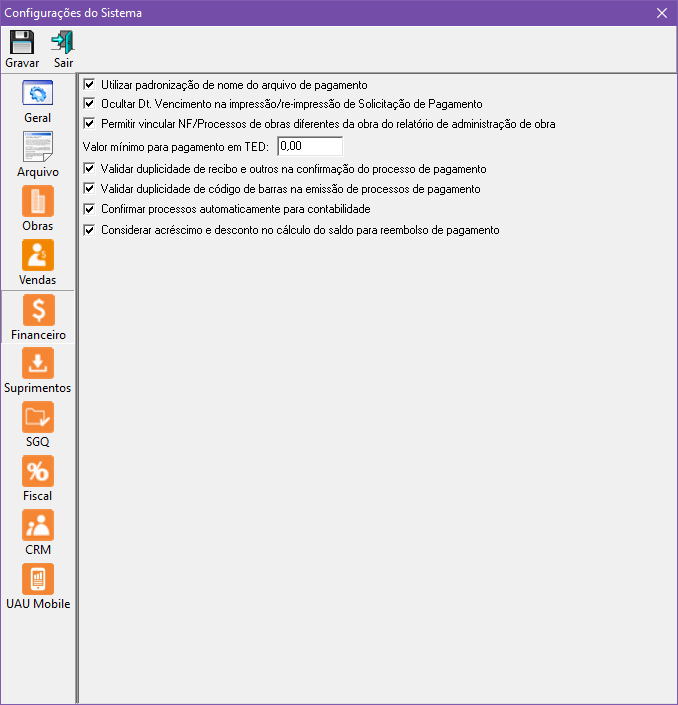
Utilizar padronização de nome do arquivo de pagamento
Estando essa opção marcada, o sistema utilizará um padrão ao montar o nome do arquivo de remessa de PAGAMENTO. Veja exemplo abaixo:
- sss = serviço -> PAG=pagamento;
- rrr = arquivo -> REM=remessa;
- bbb = código do banco com 3 posições;
- gggg = código da agência sem dv com 4 posições;
- ccccccccccccccc = número da conta com dv (quantas posições forem os caracteres da conta até 20 – máximo permitido no UAU);
- ddmmaa = dia, mês, e ano com 6 posições;
- ttt = contador com 3 posições, para o caso de mais de um arquivo por dia.
- Exemplo: Remessa de pagamento tendo o Banco: 1, Agencia: 6853-5, Conta: 08748-1 e Data:15/03/2012,
- ficando o nome do arquivo assim: pagrem001_6853_08748-1_150312_001.txt
Ocultar Dt. Vencimento na impressão/re-impressão de Solicitação de Pagamento
Com essa opção marcada, na impressão e/ou re-impressão do relatório de Solicitação de Pagamento , não será impresso a informação de “Data de Vencimento”. Por padrão do sistema, essa opção está desmarcada, e a informação será impressa;
Permitir vincular NF/Processos de obras diferentes da obra do relatório de administração de obra:
Com essa opção marcada o usuário poderá incluir NF ou processos que sejam de obras diferentes da obra do relatório de administração de obra
Valor mínimo para pagamento TED
Essa informação será usada no contas a pagar e emissão de pagamento, na alteração de banco ou código de barras de um processo de pagamento, caso o valor do processo seja maior ou igual ao definido nesse campo, será feito um TED, de acordo com ofluxoque deve ser seguido (ver fluxo na tela Cadastro de Obras, visão bancário – pagamento
Validar duplicidade de Recibo e Outros na confirmação do processo de pagamento
Com essa opção marcada, irá validar se existe algum processo de pagamento em emissão ou pago, onde o Fornecedor e o Valor do documento fiscal vinculado ao mesmo, seja igual ao do documento fiscal vinculado ao processo que está sendo confirmado/pago.
Validar duplicidade de código de barras na emissão de processos de pagamento
Com essa opção selecionada, quando algum processo estiver sendo emitido na tela de Emissão de Pagamentos, é verificado se já existe algum processo com o código de barra do processo que está sendo emitido. Caso exista, o processo só será emitido caso faça parte do mesmo Grupo que os processos já existentes, caso contrário não será emitido.
Confirmar processos automaticamente para contabilidade
Marcando essa opção, ao emitir processos que podem ser emitidos automaticamente para contabilidade, a confirmação automática desses processos, ocorrerá nas telas de Emissão de pagamentos (Emitir processo ou ler arquivo de retorno) ou pelo ProUAU (Ler arquivo de retorno).
Considerar acréscimo e desconto no cálculo do saldo para reembolso de pagamento
Marcando essa opção, serão considerados acréscimos e descontos no cálculo do saldo para reembolso de pagamentos entre obras.
Visão Suprimentos
Período de verificação dos preços meta dos insumos
Aqui será configurado em qual o período será verificado os menores preços dos insumos que estão marcados para controlar preço meta;
Ordenação de Itens em Mapa de Cotação (Código ou Descrição)
A configuração deste campo indicará ao sistema qual será a ordenação dos itens na tela de Mapa de Cotação , Ordem de compra , Fechamento de compra , e nos seus relatórios;
Data entrega a visualizar nos itens mapa de cotação
Esta configuração permitirá que seja definida qual a data de entrega que se deseja visualizar nos itens do mapa de cotação agrupados de diferentes pedidos. Tendo como opções, menor data, maior data e data média, sendo a última uma média entre a menor e maior data.
No fechamento de compra, permitir que as cotações sejam fechadas por obra
Com esta opção marcada, é permitido o usuário fechar cotações por obra. Se alguma cotação estiver fechada parcialmente, e o usuário tentar desmarcar esta opção, um alerta será exibido e as cotações parcialmente fechadas serão carregadas na área de transferência do windows, para que sejam visualizadas em outros programas como word, excel, notepad, etc. assim que coladas;
Obrigar frete em condição de entrega FOB(frete a pagar para transportadora)
Essa opção obriga ao usuário a informar o valor do frete na cotação caso escolha a opção de entrega FOB, ou se não quiser informar um valor de frete na cotação que escolha então a opção de entrega CIF, pois a opção CIF indica que o frete será pago pelo emitente, não havendo assim a necessidade de informar o valor do frete na cotação, e se for FOB o frete deverá ser informado para que seja pago.
Validação do insumo verba no Assistente de PedidoRequisição.
Essa configuração irá verificar as Si’s do tipo ‘Verba’ que estão vinculadas ao assistente de pedidorequisição ao gerar um pedido ou requisição de compra, validando o saldo de cada si para verificar se será suficiente para cobrir o valor do pedidorequisição.
Como no pedido não é obrigatório informar um preço e mesmo que seja informado, ele pode ser alterado na cotação, será pego o preço meta do item que foi acrescentado no pedido, e caso esse item não tenha preço meta, irá considerar o preço da ultima compra, para que seja multiplicado com a quantidade do pedido e que seja verificado se a Si vinculada a esse item tenha saldo suficiente para cobrir esse valor solicitado.
Serão verificados os vínculos dessa Si em contratos, em cotações e em outros pedidosrequisições, lembrando que se alguma cotação que tenha vinculo a Si estiver no fechamento de compra, o preço que será considerado é o preço do fechamento, pois é esse preço que irá ser confirmado e irá gerar um processo de pagamento.
Caso o item que foi adicionado no pedido não tenha preço meta ou preço da ultima compra, as Si’s vinculada a esse item não serão validadas, pois não há como verificar o valor da verba.
No assistente de requisição de compra de acordo corporativo a validação da verba é realizada com base no preço já pré-definido para o insumo no cadastro do acordo corporativo.
Salvar Preço Meta por UF ou Empresa/Obra
Essa configuração serve para definir se o preço meta de um insumo será salvo por UF ou por Empresa/Obra.
Utilizar preço meta CIF quando o preço meta FOB não estiver cadastrado
É possível configurar como validar o preço meta na simulação de compra, escolhendo de usar o “Preço Meta (CIF)” para a validação do preço meta da simulação de compra, quando a entrega do insumo, que controla preço meta, foi definida como “FOB”, no [Mapa de Cotação], mas o “Preço meta (FOB)” não estiver cadastrado na tela de [Parametrização Geral dos Insumos]
Dias para expiração de pedidos de compra sem aprovação
Possibilita que seja parametrizado a quantidade de dias que somada a data dos pedidos for menor que a data atual e não aprovados sejam excluídos automaticamente do sistema através do ProUau.
Permitir gerar pedido de adiantamento de contrato para contrato com prazo vencido
O sistema bloqueia a geração de pedidos de adiantamento de contrato quando o contrato está com a data final menor que a data atual. Essa configuração permite que seja realizados os pedidos de adiantamento mesmo com a data final extrapolada.
Obrigar informar um item de contrato ao fazer pedidos de adiantamento
Ao realizar o pedido de adiantamento de contrato, o assistente de pedido exibe as Si’s que estão vinculadas no contrato. Assim ao arras a Si para o item do pedido, o sistema arrasta a Si em todos os itens do contrato em que a Si escolhida está vinculada. Assim essa configuração do sistema, obriga que o item do contrato seja apontado e com isso ao escolher a Si para vincular ao pedido, será vinculada apenas a Si do item do contrato especificado.
Reaproveitar saldo de pedidos não cotados ou descartados automaticamente
Com o parâmetro marcado, no momento da aprovação de uma simulação de compra, o sistema irá identificar na cotação os itens de pedidos vinculados que tiveram quantidades cotadas parcialmente. Será então gerado automaticamente um ou mais pedidos de compra para reaproveitar a quantidade não cotada. Os dados dos novos pedidos serão iguais ao de origem, exceto a data do pedido, quantidade, e valor dos vínculos. No acompanhamento de entrega, o sistema também irá identificar os itens que tiveram quantidades descartadas no momento de confirmar o recebimento, gerando automaticamente um ou mais pedidos de compra para reaproveitar a quantidade descartada.
Utilizar regra PEPS (primeiro que entra, primeiro que sai) na aplicação de estoque
Com o parâmetro marcado, ao realizar a aplicação de um insumo o sistema deve distribuir a aplicação considerando a data de entrada do insumo no estoque, aplicando primeiro os mais antigos.
Histórico do lançamento contábil do acordo com fornecedor
Permite que deseja definido um histórico padrão, que será utilizado ao pagar as requisições de compras, feitas pelo acordo corporativo com o fornecedor. Assim ao realizar o pagamento da requisição de acordo, o sistema irá buscar automaticamente esse histórico definido na configuração, e adicionar na tela de pagamento.
Lembrando, caso a configuração que obriga o histórico ser informado ao realizar o pagamento, estiver marcada, o sistema irá buscar o histórico da configuração, e caso não tenha, deverá ser informado um histórico para essa configuração, já que não será permitido utilizar um histórico diferente do que foi definido na configuração do histórico do acordo.
Visão SGQ
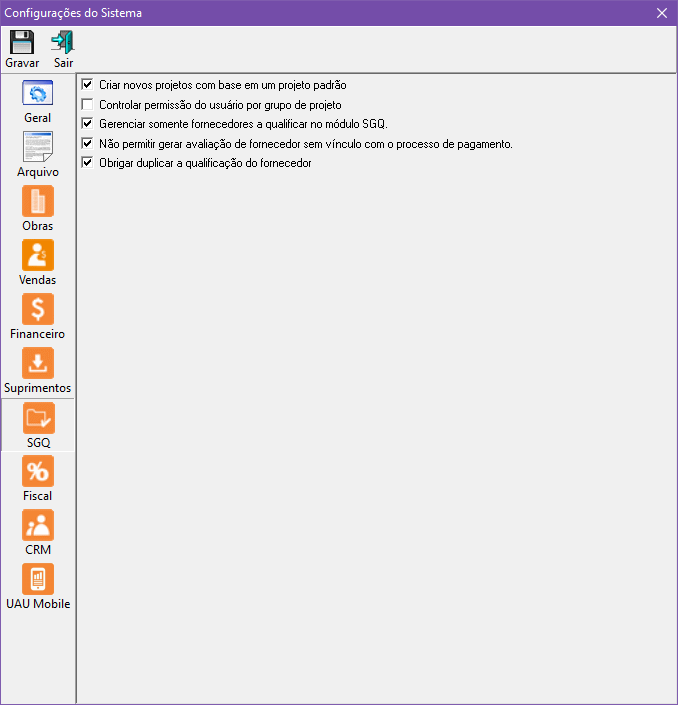
Criar novos projetos com base em um projeto padrão
Quando esta opção estiver marcada indica que os novos projetos serão criados com base em um projeto padrão.
Controlar permissão do usuário por grupo de projeto
Quando esta opção estiver marcada indica que o usuário só conseguirá visualizar os projetos do grupo de projeto que o mesmo participar.
Gerenciar somente fornecedores a qualificar no módulo SGQ
Quando esta opção estiver marcada indica se na tela de gerenciamento de fornecedores no modulo SGQ, serão mostrados somente os fornecedores que estiver sinalizado para qualificar (1=Sim), caso a opção esteja desmarcada então o sistema irá mostrar todos os fornecedores.
Não permitir gerar avaliação de fornecedor sem vínculo com processo de pagamento
Quando esta opção estiver marcada indica se na tela de avaliação de fornecedores no modulo SGQ, ao fazer uma avaliação de um fornecedor, será obrigatório vincular um processo, a esta avaliação.
Visão Fiscal
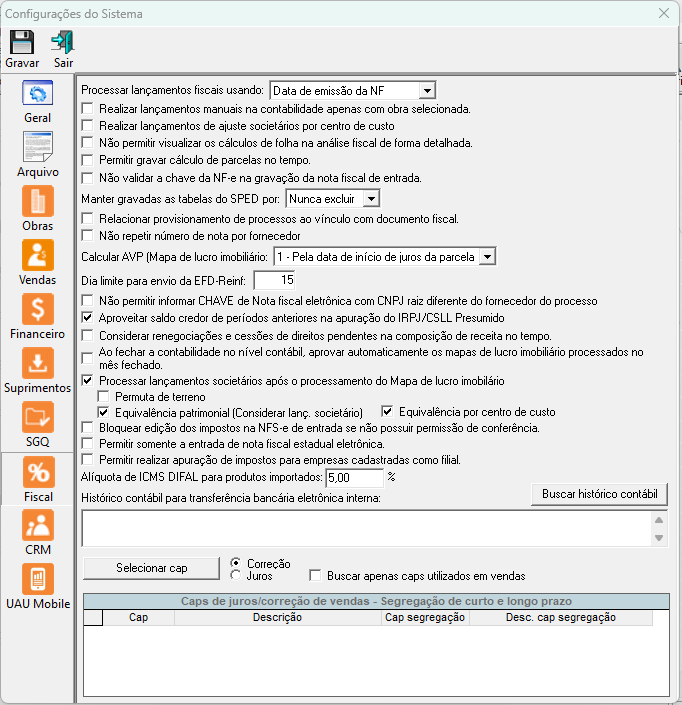
Processar lançamentos fiscais usando
A configuração deste campo indicará ao sistema qual será a data utilizada para fazer o processamento dos lançamentos fiscais:
- Data de emissão da nota fiscal de entrada;
- Data de entrada da nota fiscal de entrada;
Realizar lançamentos manuais na contabilidade apenas com obra selecionada
Com essa opção marcada, na tela de lançamentos fiscais, sempre que for lançar um lançamento manual, será necessário informar a Obra do lançamento;
Não permitir visualizar os cálculos de folha na análise fiscal de forma detalhada
Com essa opção marcada, na tela de análise fiscal, tanto no folder Cálculos folha e no de Provisão férias/13º, o usuário somente conseguirá ver os dados detalhados se tiver permissão para o mesmo.
Permitir gravar cálculo de parcelas no tempo
Com essa opção marcada, será criado um novo banco de dados onde os dados das parcelas no tempo serão gravados e serão mantidos mesmo após o sistema fechar.
Ao marcar esta opção, caso o banco de dados de cálculo ainda não exista, será necessário um usuário do SQL Server com permissão de SA para a criação do banco.

Não validar a chave da NF-e na gravação da nota fiscal de entrada
Com essa opção marcada, ao inserir uma nota fiscal eletrônica de entrada, o sistema não irá validar se a chave da NF-e esta de acordo com os dados informados na nota fiscal.
A Chave de Acesso de um Documento Fiscal: NF-e é formada pelas seguintes informações, conforme Manual de Integração do Contribuinte:
Manter gravadas as tabelas do SPED por
Permite indicar por quanto tempo os dados consolidados para o SPED ficaram mantidos pelo sistema. Após o período indicado, os dados serão expirados e caso necessite consultá-los, o sistema irá novamente recalcular.
Relacionar provisionamento de processos ao vínculo com documento fiscal
Caso não seja vinculado um documento fiscal na geração de um processo de pagamento, este será iniciado como ‘não provisionado’, ao passo que, se houver vínculo com documento fiscal, será iniciado como ‘provisionado’. Esta ação impede que processos que devem ser provisionados reflitam na contabilidade.
Entenda como este parâmetro refletirá nas diferentes telas UAU caso esteja marcado:
- Permite que o sistema para gere processos sem documento fiscal como não provisionados;
- Todo processo gerado no UAU, será gerado como não provisionado caso não exista documento fiscal, exceto operação de adiantamento, processos do tipo folha de pagamento e patrimônio/estoque inicializado;
- No contas a pagar, não será possível alterar tipo operação para provisionado caso o processo/parcela não possua documento fiscal vinculado (exceto operação de adiantamento);
- No contas a pagar, não será possível alterar tipo operação para não provisionado caso o processo/parcela possua documento fiscal vinculado (exceto operação de adiantamento);
- Ao inserir o documento fiscal no processo/parcela (no assistente de pagamento e telas do financeiro), automaticamente este será alterado para provisionado, exceto operação de adiantamento, processos do tipo folha de pagamento e patrimônio/estoque inicializado. O campo que indica o provisionamento do processo ficará desabilitado, com valor provisionado caso exista documento fiscal e não provisionado, caso contrário;
- Não será permitido excluir processos provisionados, sendo permitida a exclusão de processos de operação adiantamento, do tipo folha de pagamento e patrimônio/estoque inicializado;
- Não será permitido remover vínculo do documento fiscal com o processo, quando o processo estiver em emissão de pagamento ou contas pagas, exceto operação de adiantamento, processos do tipo folha de pagamento e patrimônio/estoque inicializado;
- Não será permitido dar continuidade em processos com operação de não provisionado, sem vínculo com documento fiscal, exceto operação de adiantamento, processos do tipo folha de pagamento e patrimônio/estoque inicializado;
- Ao alterar o parâmetro, será gerado um registro na lista de eventos para controle de modificações.
Considerar renegociações e cessões de direitos pendentes na composição de receita no tempo
Caso essa opção esteja marcada, irá considerar no processamento contábil o histórico de uma manutenção pendente sendo o da venda realizada antes da manutenção de venda pendente, até que a mesma seja aprovada.
Ao fechar a contabilidade no nível contábil, aprovar automaticamente os mapas de lucro imobiliário processados no mês fechado.
Caso essa opção esteja marcada o mapa será aprovado de forma automática.
Processar lançamentos societários após o processamento do Mapa de lucro imobiliário.
- Permuta de terreno
- Equivalência patrimonial(Considerar lanç.societário)
Equivalência por centro de custo
Caso as opções acima sejam marcadas sistema ira processar de forma automática após gravar o mapa.
Bloquear edição dos impostos na NFS-e de entrada se não possuir permissão de conferência.
Caso essa opção seja marcada o usuário irá precisar de uma permissão específica para conferir notas de entrada de serviço.
Permitir somente a entrada de nota fiscal estadual eletrônica.
Caso essa opção seja marcada sistema irá permitir inserir apenas notas fiscais estudais eletrônicas, caso tente informar notas estaduais não eletrônicas sistema não irá permitir.
Permitir realizar apuração de impostos para empresas cadastradas como filial.
Caso essa permissão seja marcada, sistema irá permitir realizar apuração de impostos para empresas cadastradas como filial , ao buscar as configurações ou detalhar o campo Empresa de escrituração.
Alíquota de ICMS DIFAL para produtos importados.
Alíquota referente a produtos importados, sendo possível inserir percentual de 0 a 100%, ela já virá configurada com o percentual de 4% conforme legislação, porém pode ser alterada.
Visão CRM
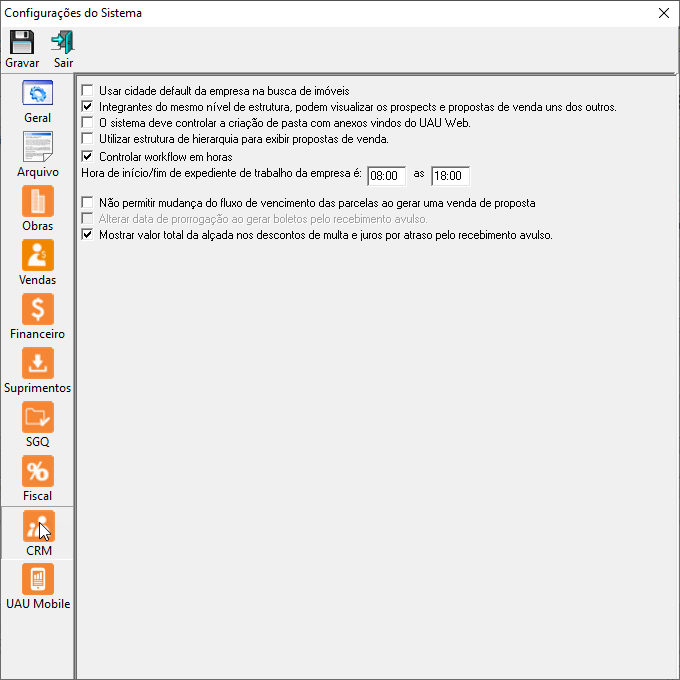
Usar cidade default da empresa na busca de imóveis
Caso essa opção esteja marcada, a tela de Cadastro de Pretensões irá utilizar, por default, a cidade informada na tela de cadastro da empresa, para faz pesquisa de imóveis. Caso essa opção esteja desmarcada, o campo de cidade, na tela de Cadastro de Pretensões, estará vazio;
de imóveis. Caso essa opção esteja desmarcada, o campo de cidade, na tela de Cadastro de Pretensões, estará vazio;
Usar Integrantes do mesmo nível de estrutura, podem visualizar os prospects uns dos outros
Caso essa opção esteja marcada, a tela de Prospect irá utilizar, para listar todos os integrante do mesmo do mesmo nível de estrutura de Comissão do usuário logado, juntamente com os que estão abaixo da sua estrutura, para montar a árvore de hierarquia.
O sistema deve controlar a criação de pasta com anexos vindos do UAU Web
Caso essa opção esteja marcada, ao cadastrar um atendimento com anexo na tela Cadastro Atendimento do UAU Web, automaticamente o sistema cria um padrão de pastas para armazenar os anexos. Caminho Arquivos (Anexo) + Anexos atendimento UAU Web + AnoMesDiaNúmeroAtendimento.
Controlar workflow em horas
Caso essa opção esteja marcada, indica que a tela de Cadastro de workflow ira trabalhar em horas/minitos e não por período. O padrão o sistema traz este controle desmarcado.
Caso o “Contralar workflow em horas” esteja marcada o controle “Hora início/fim do expediente da empresa” é habilitada para que seja, possível informar a hora que inicia o expediente da empresa e a hora fim que finaliza o expediente da empresa.
O padrão o sistema preenche a hora de início igual a 8:00 e a hora fim igual as 18:00.
Não permitir mudança do fluxo de vencimento das parcelas ao gerar uma venda de proposta
Caso essa opção esteja marcada, ao gerar a venda de uma proposta com datas desatualizadas, a data da primeira parcela a receber será a data da venda informada e as demais seguem o fluxo de vencimento conforme definido na proposta de venda.
Mostrar valor total da alçada nos descontos de multa e juros por atraso pelo recebimento avulso
Essas configuração é utilizada somente na tela de recebimento avulso, aberta pela tela Atendimento ao cliente/fornecedor. Caso essa opção esteja marcada, ao aplicar desconto de multa e juros por atraso, será preenchido o percentual do desconto nos campos de desconto de multa e de juros por atraso, de acordo com a alçada do usuário.